INHOUDSOPGAWE
Om fakturering te bestuur en by te hou, is 'n afskuwelike taak wanneer ons 'n gewone Excel-werkblad gebruik. Die gebruik van 'n Excel Invoice Tracker kan hierdie taak vergemaklik. 'n Invoice Tracker help 'n sake-entiteit om rekeninge betyds betaal te word. Dit dui ook rekeninge aan wat 'n opvolg benodig. 'n Invoice Tracker-sjabloon is die beste manier om sulke fakturering te onderhou en 'n organisasie doeltreffend te bestuur.
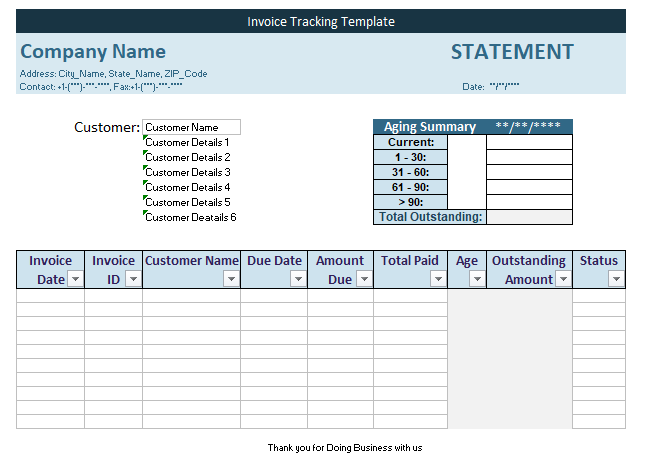
Laai Excel Invoice Tracker-sjabloon af
Formaat en gebruik van Excel Invoice Tracker.xlsx
Wat is 'n Invoice Tracker?
Faktuur:
'n Dokument wat 'n gedetailleerde, geprysde, 'n gedetailleerde beskrywing bevat van elke produk en diens wat deur 'n besigheidsentiteit aan kliënte verskaf word. Besigheidsentiteite gebruik fakture vir faktuurdoeleindes. In aspekte soos rekeningkunde, dop van verkope en voorraad is fakture noodsaaklik. Fakture hou rekord van enige fakturering wat 'n besigheidsentiteit maak en hoeveel inkomste verdien word of verskuldig is.
Die formaat van 'n faktuur is aan die gebruikers. 'n Gebruiker kan 'n eenvoudige formaat gebruik of dit aanpas soos sy besigheid vereis. Daar is egter 'n paar belangrike fundamentele elemente in 'n faktuur wat ingesluit moet word; Maatskappy en Klantkontakbesonderhede , faktuurbedrag, verskuldigde bedrag, faktuur- en betaaldatums, uitstaande en status. Jy kan ook 'n inskrywing byvoeg wat jy nodig voel volgens jou faktuurtipe.
FaktuurTracker:
Maak fakture om rekeninge, fooie na te spoor in 'n Excel-werkblad bekend as Invoice Tracker . Besighede moet hul fakture opspoor om inkomste en koste te tel. Daar is talle sagteware om fakture op te spoor, maar dit ondersteun selde aanpassings, dit is ook duur. Een besigheid kan ook verskeie tipes fakture benodig wat tot verdere komplikasies lei. Gevolglik is die beste manier om al hierdie tekortkominge te hanteer, die gebruik van 'n Faktuurspoorsjabloon . Jy laai eenvoudig 'n Invoice Tracker Template af en pas dit dan volgens jou behoeftes aan. En die meeste sjablone is versoenbaar met Microsoft Excel .
Waarom 'n Excel-faktuurspoorsnyer gebruik?
Faktuurnaspoorders bied die volgende voordele terwyl jy daaraan werk .
➤ Dit volg alle fakture in een werkblad.
➤ Identifiseer verskuldigde fakture en hul vertraging.
➤ Bereken uitstaande bedrae.
➤ Bereken verwagte betalings in die nabye toekoms.
➤ Vind die verskuldigde bedrag van onderskeie klante.
➤ Gerieflik om te gebruik.
Dinge wat in 'n faktuurspoorder oorweeg moet word
Elke besigheid is uniek in sy maniere. Daarom verskil die formate van 'n faktuur van besigheid tot besigheid. Die onderstaande basiese elemente moet egter in 'n ideale faktuuropspoorsjabloon bestaan.
➤ Faktuurdatum
➤ Faktuur-ID
➤ Kliënt se besonderhede
➤ Verskuldig Datum
➤ FaktuurBedrag
➤ Bedrag betaal
➤ Uitstaande bedrag
➤ Status
Tipiese grootboeke spoor fakture chronologies op, terwyl jy 'n faktuurspoorder volgens enige kolomopskrifte kan filtreer as Faktuur-ID , Datum , Klantnaam , ens. Dit is dus billik om te sê dat dit maklik is om fakture op 'n kostedoeltreffende manier te gebruik om 'n faktuurnaspoorder te gebruik. manier.
Hoe om 'n Excel Invoice Tracker-sjabloon te skep
🔁 Inligtingsafdeling
Om 'n Faktuur te skep Tracker Template onder elemente, moet in die sjabloon teenwoordig wees.
1. Opskrif van die Sjabloon
Die faktuurspoorder moet 'n opskrif hê. Dit is omdat die opskrif (d.w.s. Faktuurnasporingsjabloon ) sê waarvoor die sjabloon is en hoekom om dit te gebruik.
2. Datum van faktuur
Die besigheidsentiteit moet die Datum van die Faktuur noem. Die faktuurdatum kan nie oorgeslaan word nie, anders ontken dit al die transaksies op ander datums. Die faktuurdatum moet in die heel regterkantste hoek van die sjabloon wees.
3. Besigheidsentiteit se Besonderhede
Die besonderhede van die Besigheidsentiteit wat al die dienste of goedere aan enige klante verskaf, moet in 'n faktuur ingeskryf word. Die heel links -kant van 'n faktuursjabloon moet die besigheidsentiteit se besonderhede bevat soos Besigheidsnaam , Adres en Kontakte .
4. Klant s'nBesonderhede
Die besonderhede van die kliënte soos Naam , Adres en Kontakte moet aan die linkerkant ingevoer word kant van die sjabloon onder die besigheidsentiteit se besonderhede.
5. Opsomming van veroudering
Opsomming van veroudering van 'n spesifieke kliënt moet aan die regterkant van die sjabloon wees (d.w.s. teenoorgestelde van Klantbesonderhede ). Na alles, data-invoer, moet jy die totale uitstaande bereken deur al die verouderingsopsommingswaardes by te tel.
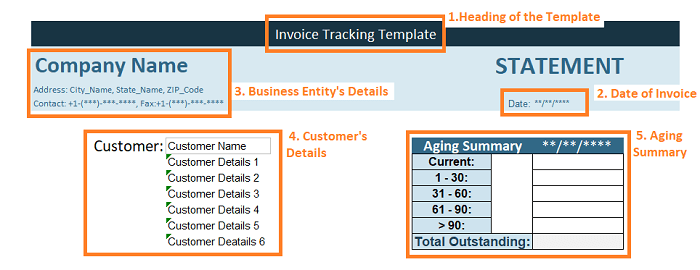
Soortgelyke lesings
- Belastingfaktuurformaat in Excel (laai die gratis sjabloon af)
- Skep GST-faktuurformaat in Excel (stap-vir-stap-riglyn)
- Faktuur Excel Formule
- Vervoerrekeningformaat in Excel (skep in 4 eenvoudige stappe)
🔁 Berekeningsafdeling
Die berekeningsafdeling bevat verskeie subopskrifte. Ons bespreek die elementêre komponente in die volgende.
1. Datum
Transaksiedatums moet in fakture voorkom. Datums is 'n moet om die Veroudering Opsomming van 'n spesifieke kliënt te bereken.
2. Faktuur-ID
Na datum, voer Faktuur-ID in. Faktuur-ID's help om data serieel te rangskik. Dit is maklik om enige klant op te spoor met net 'n faktuur-ID.
3. Klantnaam
Klantbesonderhede bestaan onder die besigheidsentiteit se besonderhede. Jy moet egter die Klant invoerNaam in die aangrensende sel van die faktuur-ID. Daar is 'n paar voordele verbonde aan die invoeging van klantname in die faktuurnaspoorder.
a. Die invoer van klantname is van kardinale belang omdat 'n faktuur geskep word deur al die besonderhede van verskillende tipes kliënte in te sluit. En naamgewing maak dit maklik om na te spoor.
b. As klante se name behoorlik ingevoer is, is dit maklik om enige wanbetaler op te spoor en dit te hanteer.
c. Ons kan eksklusiewe dienste stop of in stand hou, afhangende van krediettellings deur bloot na die faktuurspoorder by naam te kyk.
4. Ander elemente
Vervaldatum , Bedrag betaalbaar , Totaal betaal , Ouderdom , Uitstaande bedrag en Status is 'n paar ander elemente wat in 'n ideale faktuurnaspoorder teenwoordig moet wees.
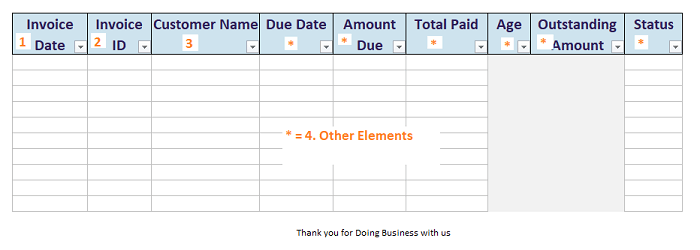
Nou, as ons beide die inligting- en berekeningsafdelings saam kombineer, kry ons 'n hele formaat, iets soos die volgende prent.

Hoe om 'n faktuurspoorsjabloon te gebruik?
Jy kan hierdie stappe hieronder volg om 'n Faktuurspoorsjabloon te gebruik:
⏩ 'n Gebruiker moet die besonderhede invoer soos vereis in die velde na gelang van sy aanvraag.
⏩ Gebruiker moet Opskrif , Faktuurdatum en Besonderhede van Besigheidseienaar en Klant<2 invoer> in hul onderskeie afdelings.
⏩ Die sjabloon sal begin leer as gebruiker verskeie besonderhede toewys. In die berekening afdeling, waardesmoet selle ingevoer word volgens die kolomopskrifte.
⏩ Nadat al die insette voltooi is, verskeie elemente soos Veroudering opsomming y, Uitstaande bedrag , Bedrag verskuldig en Ouderdom sal outomaties bereken word soos in die volgende skermkiekie gewys word.
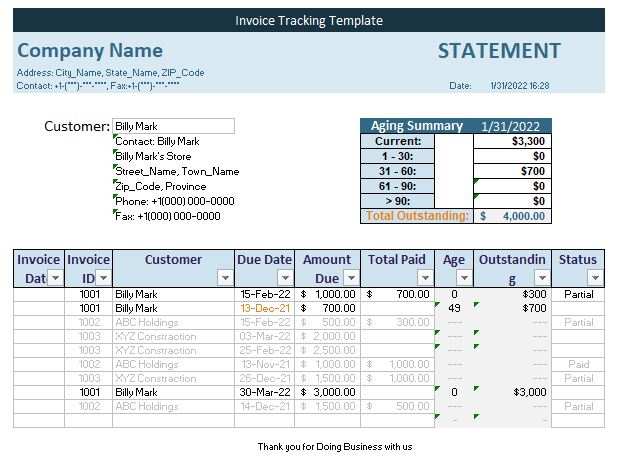
⧭ Dinge Hou in gedagte
🔁 Pasmaak van faktuurspoorder: Jy kan die afgelaaide sjabloon pasmaak soos jy wil.
🔁 Stuur faktuursjabloon: In die geval van die stuur van fakture aan kliënte, filtreer die sjabloon met net 'n spesifieke klantnaam en voer dit dan uit.
🔁 Filterering: Jy kan filtreer inskrywings in die berekeningsafdeling deur enige kolom wat jy verlang.
🔁 Formule in Plekke: Daar is formules in Ouderdom , Bedrag verskuldig , Veroudering Opsomming , en Uitstaande bedrag , moenie hulle uitvee nie. Deur hulle uit te vee, sal die doel van die sjabloon benadeel word.
Gevolgtrekking
Ek hoop hierdie artikel verskaf 'n duidelike konsep van watter elemente 'n Faktuuropsporingssjabloon<2 maak> en hoe om dit te gebruik. As jy verdere navrae of terugvoer het, laat weet my asseblief in die kommentaar afdeling.

